Exécuter un pipeline avec le Concepteur
Le concepteur d’Azure Machine Learning vous permet de créer des pipelines basés sur des composants pour combiner des tâches Machine Learning.
Certains scientifiques des données peuvent souhaiter itérer rapidement sur différentes configurations pour des workflows de Machine Learning. En d’autres termes, ils veulent créer facilement plusieurs pipelines basés sur des composants et exécuter les pipelines pour comparer les modèles. Au lieu d’utiliser l’interface CLI (v2), les scientifiques des données peuvent utiliser le concepteur d’Azure Machine Learning plus convivial pour créer un pipeline.
Vous allez créer le pipeline à l’aide du concepteur d’Azure Machine Learning.
Créer un pipeline
Vous avez déjà créé des composants dans un espace de travail Azure Machine Learning et souhaitez à présent utiliser les composants pour créer un pipeline afin d’effectuer l’apprentissage d’un modèle.
Vous allez créer le pipeline avec le concepteur d’Azure Machine Learning studio, que vous trouverez à l’adresse https://ml.azure.com.
Sous Composants dans Azure Machine Learning studio, vous trouverez les composants existants :
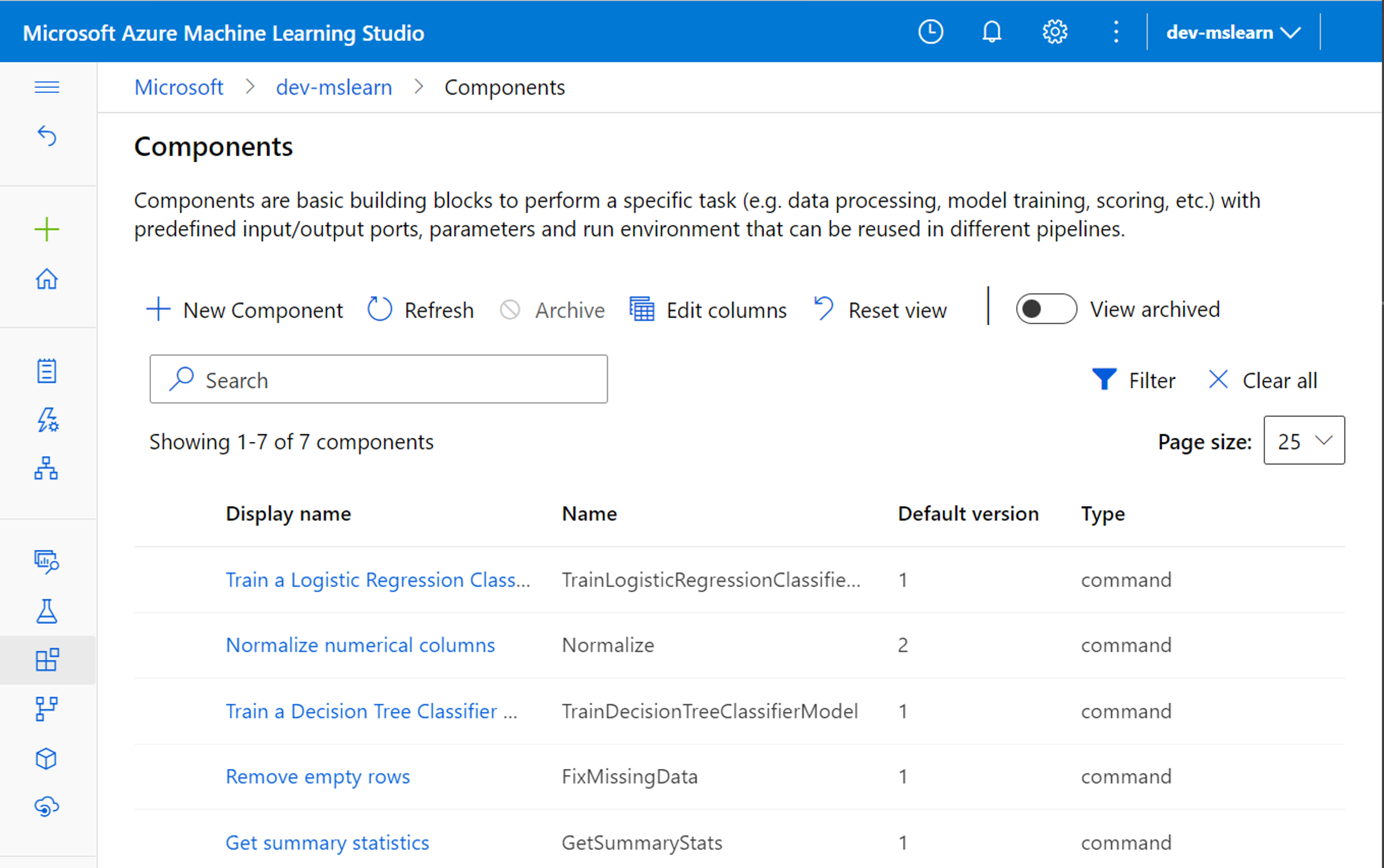
Vous souhaitez créer un pipeline constitué de trois composants et donc trois étapes dans le workflow Machine Learning :
- Réparer les données manquantes
- Normaliser les données
- Effectuer l’apprentissage d’un modèle d’arbre de décision
Vous pouvez créer un nouveau pipeline vide sous l’onglet Concepteur dans Azure Machine Learning studio. Pour chaque nouveau pipeline que vous devez spécifier :
- le nom du pipeline
- la cible de calcul par défaut
- le magasin de données par défaut dans lequel la sortie sera enregistrée
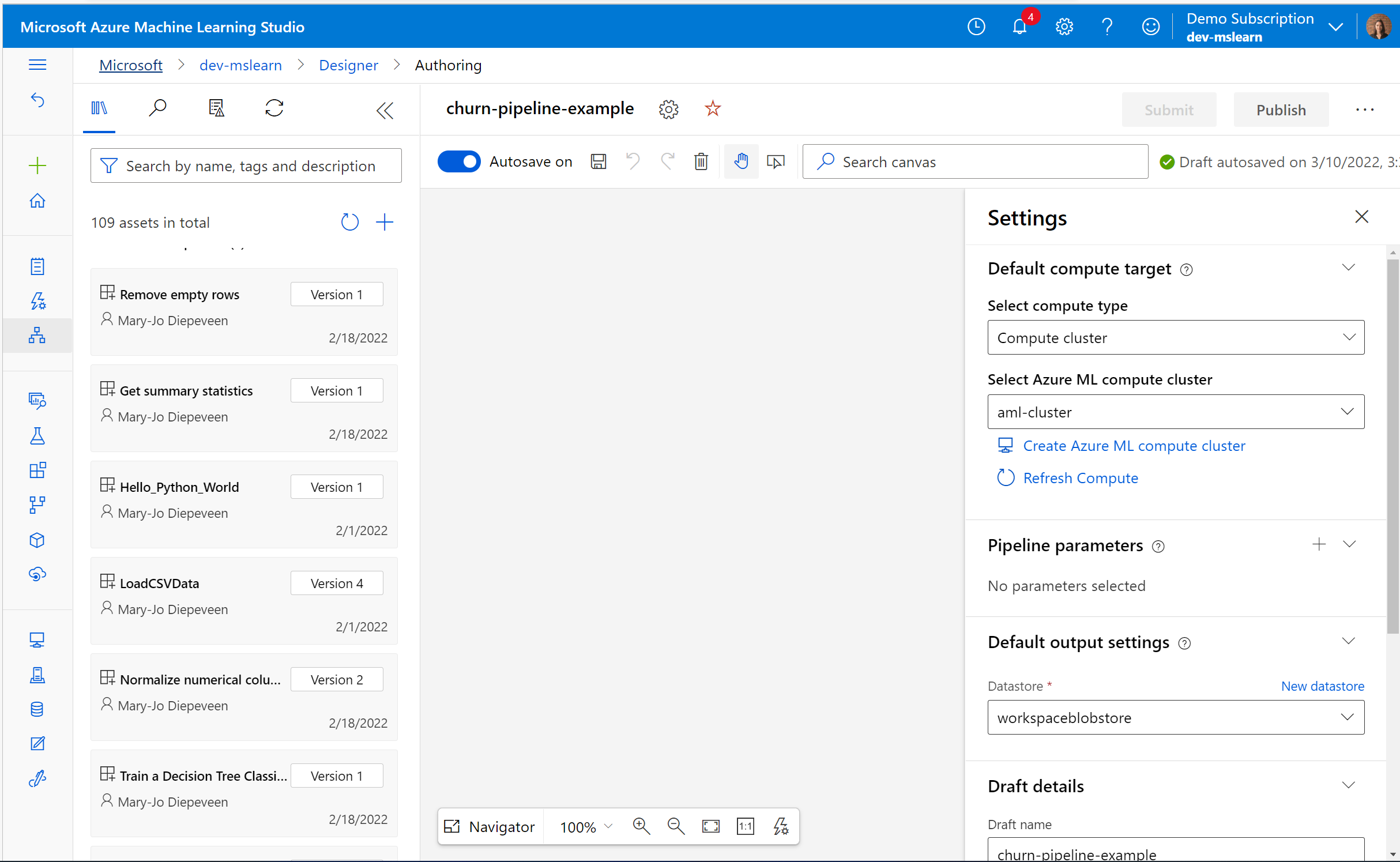
Pour créer un workflow pour le pipeline, vous pouvez rechercher vos composants personnalisés dans le menu à gauche du canevas dans le pipeline de votre concepteur.
Pour utiliser un composant, faites-le glisser et déposez-le sur le canevas. Si vous souhaitez utiliser un jeu de données comme entrée, assurez-vous que le jeu de données est inscrit dans l’espace de travail et qu’un composant pour ce jeu de données est automatiquement créé dans le concepteur.
Pour spécifier l’entrée souhaitée pour un composant, connectez un port de sortie d’un autre composant au port d’entrée du composant. Une fois tous les composants connectés, vous disposez d’un pipeline similaire à l’exemple ci-dessous :
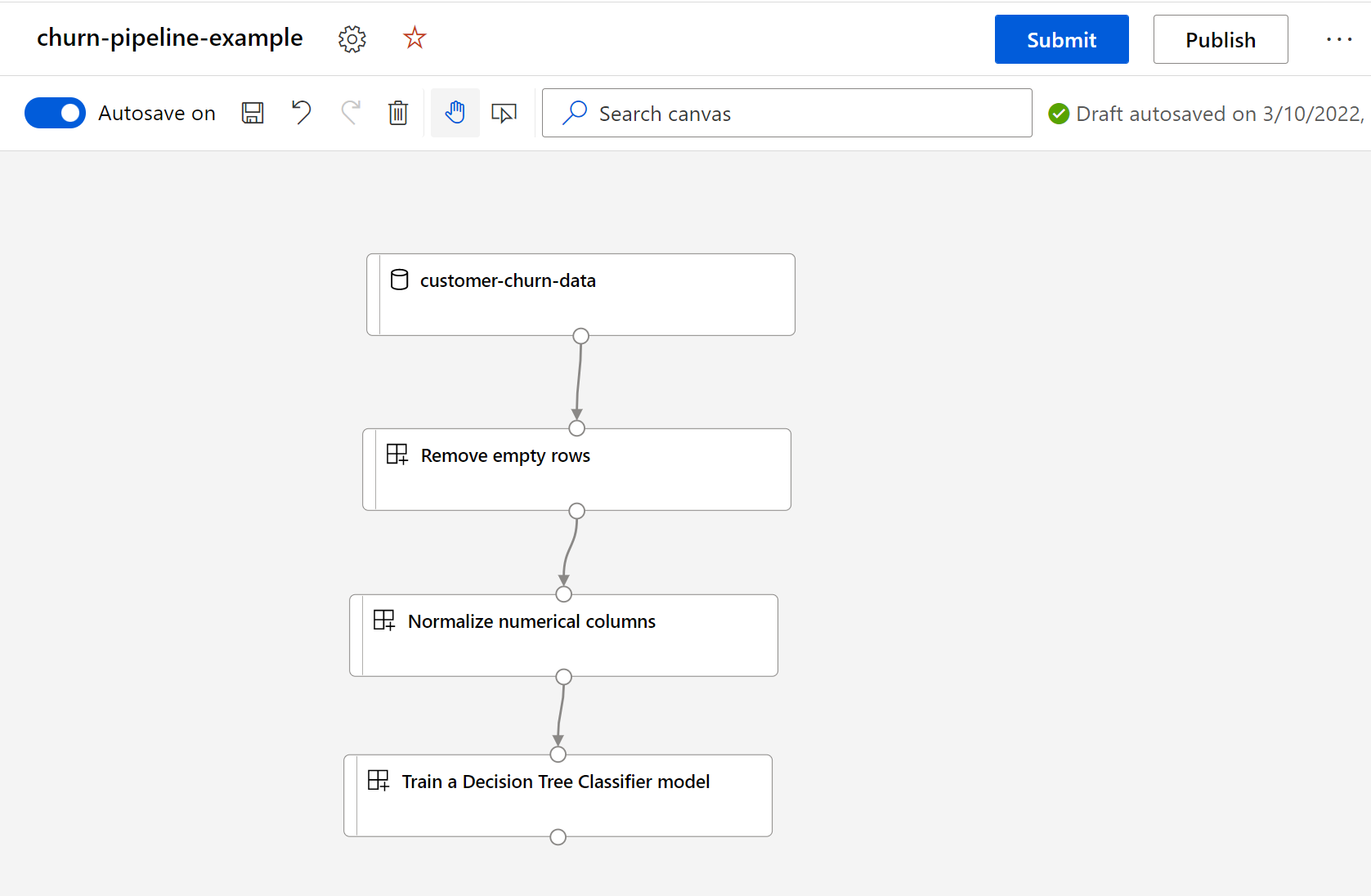
Pour exécuter le pipeline, sélectionnez le bouton Envoyer et spécifiez si vous souhaitez utiliser une expérience existante ou créer un nouveau nom d’expérience.
Vous pouvez suivre la progression du pipeline dans le concepteur. L’exécution du pipeline peut également être suivie sous l’onglet Expériences.
Notes
Une exécution d’expérience est créée pour le pipeline et se trouve sous le nom de l’expérience que vous avez spécifié lors de l’envoi du pipeline. En outre, chaque composant s’exécute en tant que tâche et est représenté sous la forme d’une exécution enfant pour l’exécution de l’expérience du pipeline. Si une erreur se produit, il peut être plus intéressant d’examiner l’exécution enfant du composant qui a échoué et de vérifier ses journaux.